Tutorial Special Night
Tube: ©Elias Chatzoudis, que você pode adiquirir Aqui
Scrap: Special Night by Karla Scrapz, que você pode adiquirir Aqui
Mask: mask1
Fonte: BlackTie SF
Material: Aqui
1- Abra o elemento "k-s frame 1", duplique-o e feche o original.
2- Adicione uma layer, pinte-a de branco e passe-a para baixo da layer da frame.
3- Cole o papel "k-s paper 1" como nova layer.
4- Selecione a layer em branco e cole um dos papéis como nova layer.
5- Aplique a mask "mask1"; Layers> New Mask Layer> From Image, encontre e aplique a mask.
6- Layers> Delete> Merge> Merge Group.
7- Diminua a opacidade desta layer para 40%
8- Selecione a layer da frame.
9- Abra o elemento "k-s frame 3", diminua para 80% e cole como nova layer.
10- Abra o elemento "k-s city night", cole-o como nova layer e passe-o para baixo das frames.
11- Recorte os pedaços que ficar de fora da frame.
12- Cole o tube como nova layer.
13- Duplique esta layer uma vez, ficando com 2 layers city night.
14- Aplique o efeito Gradient Glow do Eye Candy 4000.
15- Na 1ª aba use: Glow Width =10 , Soft Corners=25 e Overall Opacity =100.
16- Na 2ª aba use: Solid Blue, usando o mesmo tom de rosa da flor com mais da metade de transparência, veja abaixo:
Tube: ©Elias Chatzoudis, que você pode adiquirir Aqui
Scrap: Special Night by Karla Scrapz, que você pode adiquirir Aqui
Mask: mask1
Fonte: BlackTie SF
Material: Aqui
1- Abra o elemento "k-s frame 1", duplique-o e feche o original.
2- Adicione uma layer, pinte-a de branco e passe-a para baixo da layer da frame.
3- Cole o papel "k-s paper 1" como nova layer.
4- Selecione a layer em branco e cole um dos papéis como nova layer.
5- Aplique a mask "mask1"; Layers> New Mask Layer> From Image, encontre e aplique a mask.
6- Layers> Delete> Merge> Merge Group.
7- Diminua a opacidade desta layer para 40%
8- Selecione a layer da frame.
9- Abra o elemento "k-s frame 3", diminua para 80% e cole como nova layer.
10- Abra o elemento "k-s city night", cole-o como nova layer e passe-o para baixo das frames.
11- Recorte os pedaços que ficar de fora da frame.
12- Cole o tube como nova layer.
13- Duplique esta layer uma vez, ficando com 2 layers city night.
14- Aplique o efeito Gradient Glow do Eye Candy 4000.
15- Na 1ª aba use: Glow Width =10 , Soft Corners=25 e Overall Opacity =100.
16- Na 2ª aba use: Solid Blue, usando o mesmo tom de rosa da flor com mais da metade de transparência, veja abaixo:
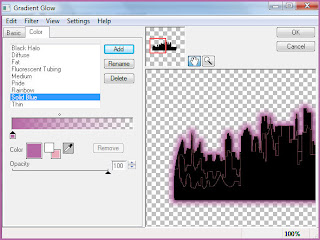
17- Selecione a parte de baixo do elemento "k-s city night".
18- Cole o papel "k-s paper 4" como nova layer, retirando também os excessos que ficarem fora das frames.
19- Diminua a opacidade desta layer para 45%.
20- Coloque os elementos de sua preferência, enfeitando sua tag.
21- Aplique o Drop Shadow: 2,2,50,5.
22- No tube a plique o Drop Shadow: 3,3,65,12.
23- Assine seu trabalho e dê os créditos se necessário.
18- Cole o papel "k-s paper 4" como nova layer, retirando também os excessos que ficarem fora das frames.
19- Diminua a opacidade desta layer para 45%.
20- Coloque os elementos de sua preferência, enfeitando sua tag.
21- Aplique o Drop Shadow: 2,2,50,5.
22- No tube a plique o Drop Shadow: 3,3,65,12.
23- Assine seu trabalho e dê os créditos se necessário.
24- Salve seu trabalho como psp.
Levando ao As
1- Selecione a 1ª layer com o efeito e retire a visibilidade da outra.
2- Clique no seu trabalho com o botão direito do mouse e copy Merged.3- No As Edit> Paste As New Animation ou Ctrl+V, basta clicar no centro da área de trabalho que esta opção já aparece.
2- Clique no seu trabalho com o botão direito do mouse e copy Merged.3- No As Edit> Paste As New Animation ou Ctrl+V, basta clicar no centro da área de trabalho que esta opção já aparece.
4- Volte ao PSP, selecione a 2ª layer com o efeito e retire a visibilidade da outra, copy merged.
5- No As Edit> Paste > After Current Frame ou Shift+Ctrl+L
6- Coloque seu nome ou o texto que preferir
7- Coloque a velocidade das frames=15.
7- Coloque a velocidade das frames=15.
8- File> Save As ou Aperte o F12 para salvar seu trabalho.
Beijos, com carinho.

Danielle
21-04-2009



Nenhum comentário:
Postar um comentário